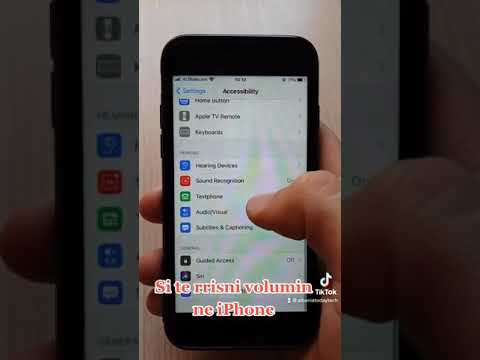Ky wikiHow do t'ju mësojë se si të redaktoni muzikën që keni shtuar në TikTok tuaj. Mund të ndryshoni volumin e videos tuaj origjinale dhe pjesën muzikore të shtuar dhe të ndryshoni shtrirjen e muzikës.
Hapa

Hapi 1. Hapni TikTok dhe trokitni lehtë mbi ikonën +
Ikona e aplikacionit TikTok duket si një shënim muzikor i kuq dhe jeshil. Shenja plus do t'ju nxisë të krijoni një video të re TikTok.

Hapi 2. Regjistroni një video të re ose shtypni Ngarko
Për të qenë në gjendje të shtoni muzikë, së pari keni nevojë për një video. Për të regjistruar një video, prekni rrethin e madh të kuq në fund të ekranit tuaj dhe trokitni lehtë përsëri për të përfunduar regjistrimin.
Për të mësuar më shumë rreth regjistrimit të një videoje, referojuni Si të Regjistroni një Video me TikTok

Hapi 3. Prekni Next (vetëm nëse keni ngarkuar media)
Sigurohu E parazgjedhur zgjidhet në vend të "Sound Sync" kështu që ju keni aftësinë për të redaktuar me dorë muzikën në ekranin tjetër.
Nëse keni regjistruar, mund ta kaloni këtë hap

Hapi 4. Prekni Tingujt
Do ta shihni këtë me një palë shënime muzikore në fund të ekranit tuaj.
Nëse kohëzgjatja e pjesës muzikore është më e gjatë se videoja juaj, do të shihni që gërshërët të kthehen nga gri në të bardhë

Hapi 5. Prekni ikonën e një palë gërshërë
Kjo ikonë është në anën e djathtë të ekranit tuaj dhe mund ta përdorni vetëm kur pjesa muzikore që keni zgjedhur është më e gjatë se videoja juaj e regjistruar ose e ngarkuar.

Hapi 6. Zvarriteni afatin kohor majtas dhe djathtas
Afati kohor i pjesës muzikore shfaqet dhe zvarritja në të djathtë do të ndryshojë pikën në këngë që fillon të luajë kur luan videoja juaj. Zvarritja e afatit kohor në të majtë do të fillojë pjesën muzikore në fillimin e tij.
Për shembull, mesi i këngës është pjesa më e popullarizuar, kështu që ju mund të tërhiqni afatin kohor djathtas për të bërë që mesi i këngës të luajë në fillim të videos tuaj

Hapi 7. Prekni shenjën e kuqe të kontrollit
Kjo do të zbatojë ndryshimet tuaja në TikTok tuaj.

Hapi 8. Prekni Volume
It'sshtë një skedë në fund të ekranit pranë "Tingullit të shtuar".

Hapi 9. Tërhiqni rrëshqitësit për "Tingulli origjinal" dhe "Tingulli i shtuar" për t'i ndryshuar ato sipas nevojës
Nëse dëshironi që pjesa origjinale të jetë e heshtur, tërhiqeni atë rrëshqitës në të majtë dhe do të shfaq "0" mbi rrëshqitësin.

Hapi 10. Prekni hapësirën e shikimit të videos mbi menunë e redaktimit
Ajo menu do të zhduket dhe do të shihni mjetet e rregullta të redaktimit për TikTok.

Hapi 11. Postoni TikTok -un tuaj
Prekni Tjetra pastaj plotësoni informacionin e postimit dhe trokitni lehtë mbi Postim për të përfunduar procesin.